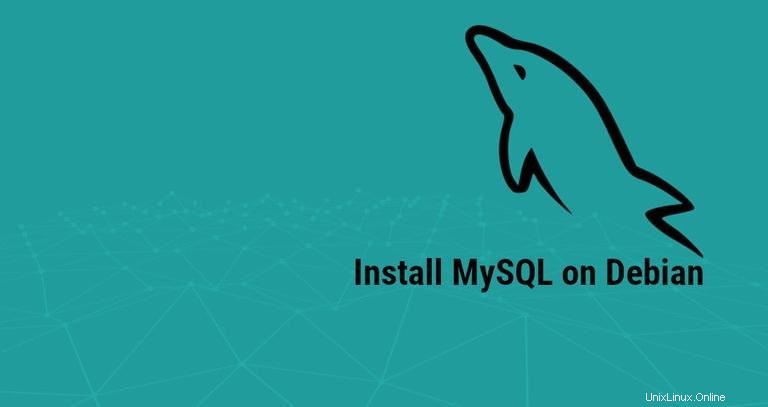
MySQL, le système de gestion de bases de données relationnelles open source le plus populaire au monde, n'est pas disponible dans les dépôts Debian par défaut. MariaDB est le système de base de données par défaut dans Debian 10.
Ce tutoriel explique comment installer et sécuriser MySQL sur Debian 10 à partir du référentiel MySQL Apt.
Configuration du référentiel MySQL #
Pour ajouter le référentiel MySQL APT à votre système, accédez à la page de téléchargement du référentiel et téléchargez le dernier package de version à l'aide de la commande wget suivante :
wget http://repo.mysql.com/mysql-apt-config_0.8.13-1_all.debUne fois le téléchargement terminé, installez le package de version en tant qu'utilisateur avec les privilèges sudo :
sudo apt install ./mysql-apt-config_0.8.13-1_all.debLe menu de configuration vous sera présenté à partir duquel vous pourrez sélectionner la version de MySQL que vous souhaitez installer.
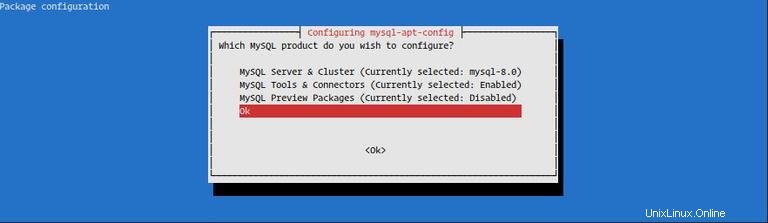
MySQL 8.0 est présélectionné, si vous souhaitez installer MySQL 5.7, sélectionnez MySQL Server & Cluster (Currently selected: mysql-8.0) et choisissez votre version MySQL préférée
Nous allons installer MySQL version 8.0. Sélectionnez OK en appuyant sur Tab et appuyez sur Enter (comme indiqué dans l'image ci-dessus).
Installer MySQL #
Mettez à jour la liste des packages avec et installez le package du serveur MySQL en exécutant :
sudo apt updatesudo apt install mysql-server
Le programme d'installation vous demandera de définir le mot de passe root MySQL. Ne définissez pas le mot de passe maintenant (laissez-le vide), nous le ferons dans la section suivante.
Ensuite, un message vous informant de la nouvelle authentification MySQL 8 vous sera présenté. Avant de sélectionner le plugin d'authentification MySQL 8 par défaut, assurez-vous qu'il est pris en charge par votre application.
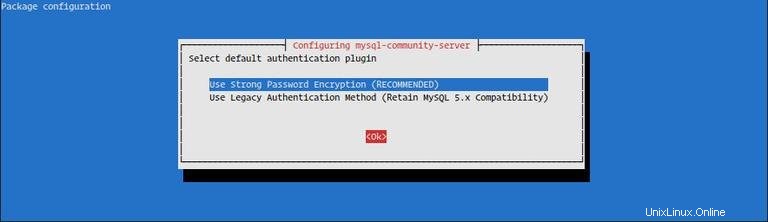
Une fois l'installation terminée, le service MySQL démarrera automatiquement, vous pouvez le vérifier en tapant :
sudo systemctl status mysql● mysql.service - MySQL Community Server
Loaded: loaded (/lib/systemd/system/mysql.service; enabled; vendor preset: en
Active: active (running) since Fri 2019-07-26 13:23:25 PDT; 37s ago
...
Sécuriser MySQL #
Exécutez le mysql_secure_installation commande pour définir le mot de passe root et améliorer la sécurité de l'installation de MySQL :
sudo mysql_secure_installationSecuring the MySQL server deployment.
Connecting to MySQL using a blank password.
VALIDATE PASSWORD COMPONENT can be used to test passwords
and improve security. It checks the strength of password
and allows the users to set only those passwords which are
secure enough. Would you like to setup VALIDATE PASSWORD component?
Press y|Y for Yes, any other key for No:
Il vous sera demandé de configurer le VALIDATE PASSWORD PLUGIN qui est utilisé pour tester la force des mots de passe des utilisateurs MySQL. Il existe trois niveaux de politique de validation des mots de passe, faible, moyen et fort. Appuyez sur ENTER si vous ne souhaitez pas configurer le plug-in de validation de mot de passe.
Please set the password for root here.
New password:
Re-enter new password:
À l'invite suivante, il vous sera demandé de définir un mot de passe pour l'utilisateur racine MySQL.
By default, a MySQL installation has an anonymous user,
allowing anyone to log into MySQL without having to have
a user account created for them. This is intended only for
testing, and to make the installation go a bit smoother.
You should remove them before moving into a production
environment.
Remove anonymous users? (Press y|Y for Yes, any other key for No) : y
Success.
Normally, root should only be allowed to connect from
'localhost'. This ensures that someone cannot guess at
the root password from the network.
Disallow root login remotely? (Press y|Y for Yes, any other key for No) : y
Success.
By default, MySQL comes with a database named 'test' that
anyone can access. This is also intended only for testing,
and should be removed before moving into a production
environment.
Remove test database and access to it? (Press y|Y for Yes, any other key for No) : y
- Dropping test database...
Success.
- Removing privileges on test database...
Success.
Reloading the privilege tables will ensure that all changes
made so far will take effect immediately.
Reload privilege tables now? (Press y|Y for Yes, any other key for No) : y
Success.
All done!
Une fois que vous avez défini le mot de passe root, le script vous demandera également de supprimer l'utilisateur anonyme, de restreindre l'accès de l'utilisateur root à la machine locale et de supprimer la base de données de test. Vous devez répondre "O" (oui) à toutes les questions.
Connexion au serveur MySQL #
Pour interagir avec MySQL via le terminal, utilisez le mysql client qui est installé en tant que dépendance du package serveur MySQL.
Si vous avez sélectionné la méthode d'authentification par défaut pour vous connecter au serveur MySQL en tant qu'utilisateur root, saisissez :
sudo mysqlSinon, si vous avez sélectionné la méthode d'authentification héritée pour vous connecter, saisissez :
mysql -u root -p
Vous serez invité à entrer le mot de passe root que vous avez précédemment défini lors de l'mysql_secure_installation script a été exécuté. Une fois que vous avez entré le mot de passe, le shell MySQL vous sera présenté comme indiqué ci-dessous :
Welcome to the MySQL monitor. Commands end with ; or \g.
Your MySQL connection id is 10
Server version: 8.0.17 MySQL Community Server - GPL
...